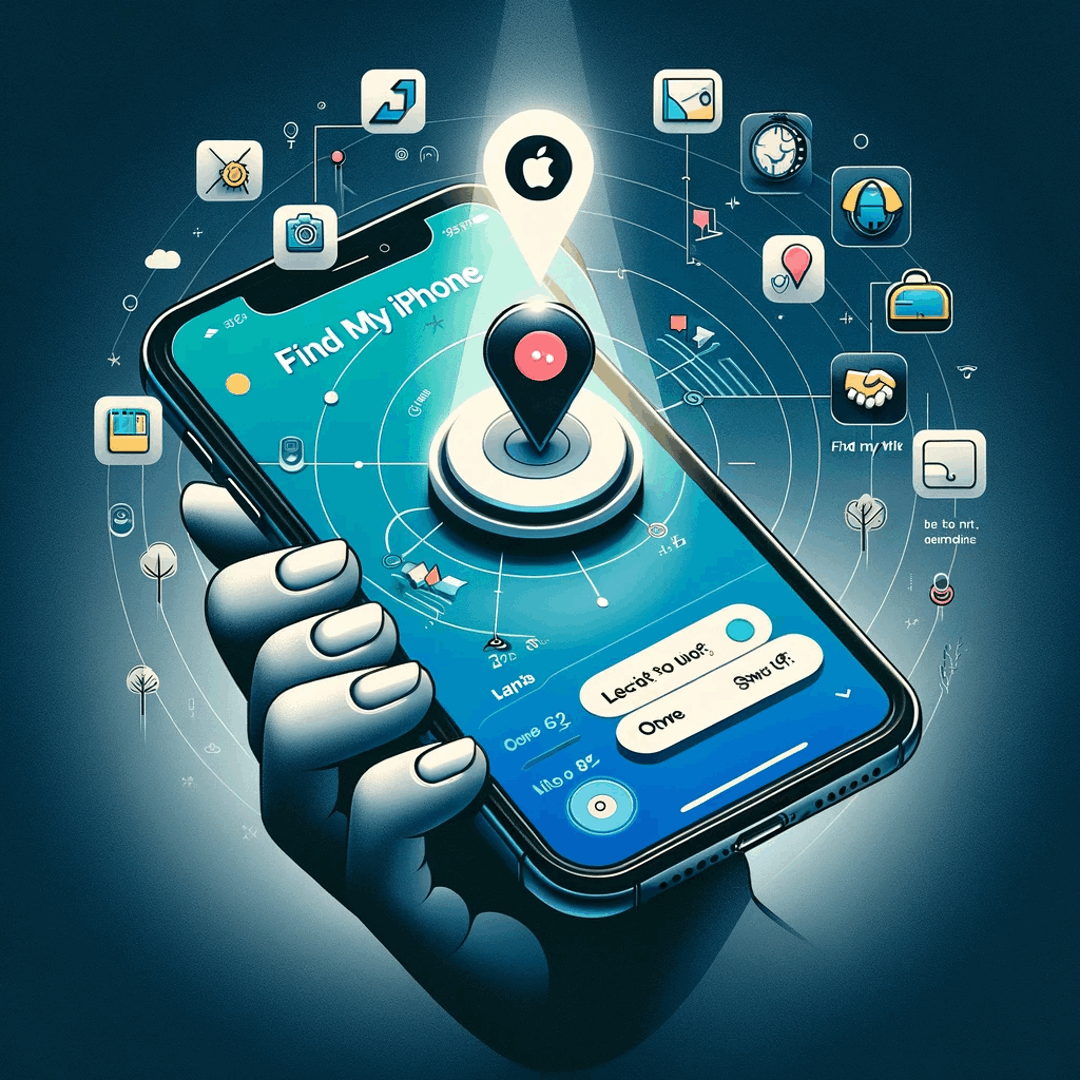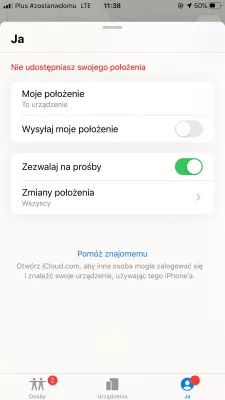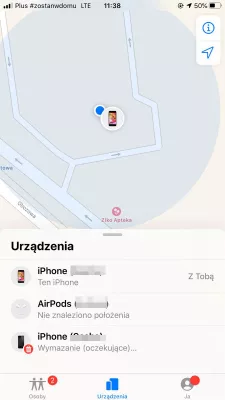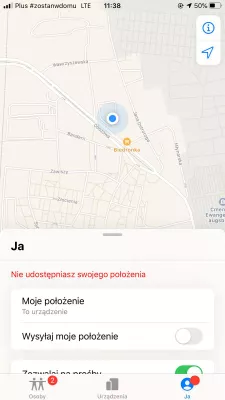Mənim Apple iPhone tapmağı necə söndürmək olar?
Apple iPhone-da iphone-u tapmaq üçün iphone-nu necə bərpa etmək olar
Bir iTunes seçimindən istifadə edərək bir Apple iPhone nüsxələməyə və bərpa etməyə çalışarkən, mənim iPhone tapdığım səhv mesajının söndürülməsi baş verir, bu halda Apple iPhone bərpa ilə davam etmək mümkün olmur.
Telefonlarımın seçimlərini söndürmək üçün bir neçə həlli olan təlimatlarımızın altına baxın, lazım olduğunda iphone ixtiyar seçimini geri qayıtmaq və telefonunuzu bərpa etmək üçün həll yollarını da geri qaytarmaq.
Apple iPhone-da iphone-u tapmaq iptal edin
Apple iPhone-da Parametrlər> iCloud> Telefonumu tapın. Orada telefonumun seçimini tapa bilərsiniz.
Telefonunuzu bu nöqtədə tapmaq üçün seçimi söndürmək üçün lazım olan Apple ID şifrənizi soruşacaqsınız.
İCloud-da iphone-u tapmaqla
Başqa bir həll iCloud.com-da iCloud hesabından telefonumun qəbulu birbaşa silməkdir.
Bunu etmək üçün aşağıdakı addımlara hörmət edin:
- Apple iPhone ilk növbədə,
- iCloud-da aşağıdakı linkdən istifadə edin və Apple iPhone ilə əlaqəli iCloud hesabı,
- bütün cihazları seçin,
- söndürülmüş Apple iPhone-
- hesabdan çıxarmaq üçün basın və ya hesabdan çıxarılmadığını silmək.
İPhone'u bərpa rejimində qoyun
Əvvəlki həllər sizin üçün işləməyibsə, bərpa işləri yerinə yetirmək üçün sonuncu həlli ilk növbədə Apple iPhone-nun bərpa rejimində qoyulmasıdır.
Mənim iPhone tapTez-Tez Verilən Suallar
- Tez iPhone-u tapmaq necə sönmək olar?
- Apple iPhone-da, Parametrlər> iCloud> Telefonumu tapın. Orada telefonumu tap seçimini deaktiv edə bilərsiniz. Telefonunuzu tapmaq imkanı söndürmək üçün tələb olunan Apple ID şifrənizi daxil edin.
- İCloud-dan iPhone tapmaq necə silmək olar?
- IPhone-nu iCloud-dan tapmaq üçün bu addımları izləyin: iPhone və ya iPad-i kilidini açın və Parametrlər tətbiqinə keçin. Apple ID parametrlərinizə daxil olmaq üçün Parametrlər menyusunun yuxarısındakı adınızı vurun. Aşağı diyirləyin və Məni tapın seçin. Əgər iPhone-u tapmağa imkan vermisinizsə, iPhone tapın və ya iPad-i tapın seçimini görəcəksiniz. Üzərinə vurun. Növbəti ekranın yuxarısında, iPhone tapmaq üçün keçid açarını tapacaqsınız. OFF vəziyyətinə keçərək keçidini deaktiv edin. Apple ID şifrənizi daxil etməyinizi xahiş edən bir təklif görünəcək. Şifrənizi daxil edin və təsdiqləmək üçün söndürün vurun.
- Mənim iPhone tapmaq necə çıxmaq olar?
- IPhone və ya iPad-də Parametrlər tətbiqini açın. Ekranın yuxarısında Apple ID pankartınıza vurun. Aşağı diyirləyin və Məni tapın vurun. Parametrlərimi tapın, mənim iPhone tapın və ya iPad-i tapın görəcəksiniz. Üzərinə vurun. Mənim iPhone tapın və ya
- Müvəqqəti və ya daimi olaraq bir iPhone-u ləğv etmək üçün hansı addımlar atılmalıdır?
- Deaktivləşdirmək üçün ya müvəqqəti deaktivasiya üçün onu söndürün və ya daimi deaktivləşdirmə üçün bütün məzmun və parametrləri silmək. Zəruri hallarda SİM kartı çıxarın.
Problemin təsviri
Necə iphone tapmaq, iphone tapmaq tapmaq iphone tapmaq, iphone tapmaq tapmaq icloud iphone tapmaq, kompüter iphone tapmaq necə söndürmək üçün necə iphone tapmaq Apple iPhone tapmaq necə iphone tapmaq iphone, telefonu tapmaqdan iphone-dan necə geri yükləməyəm, telefonumu tapmaqdan iphone-nu necə geri yükləməyəm, necə iphone-nu iphone-nu iphone-un iphone-u tapmaq üçün iphone-nu necə bərpa edəcəyəm, telefonumu necə tapmaqla Apple iPhone-ı necə bərpa etmək olar? iphone'umu tapın, iphone'u iCloud'tan sıfırlamadan necə bərpa edə bilərəm, iphone'yu necə bağlaya bilmədən iphone'yı necə geri yükləməyəm, telefonumu tapmaqdan iphone-nu necə bərpa edəcəyəm?

Mişel Pinson, səyahət həvəskarı və məzmun yaradıcısıdır. Təhsil və kəşfiyyata birləşən ehtiras, bilik mübadiləsi və təhsil məzmunu ilə başqalarına ilham vermək üçün istifadə edir. Dünyanı qlobal təcrübə və gəzinti hissi ilə gücləndirməklə dünyanı daha da yaxınlaşdırır.